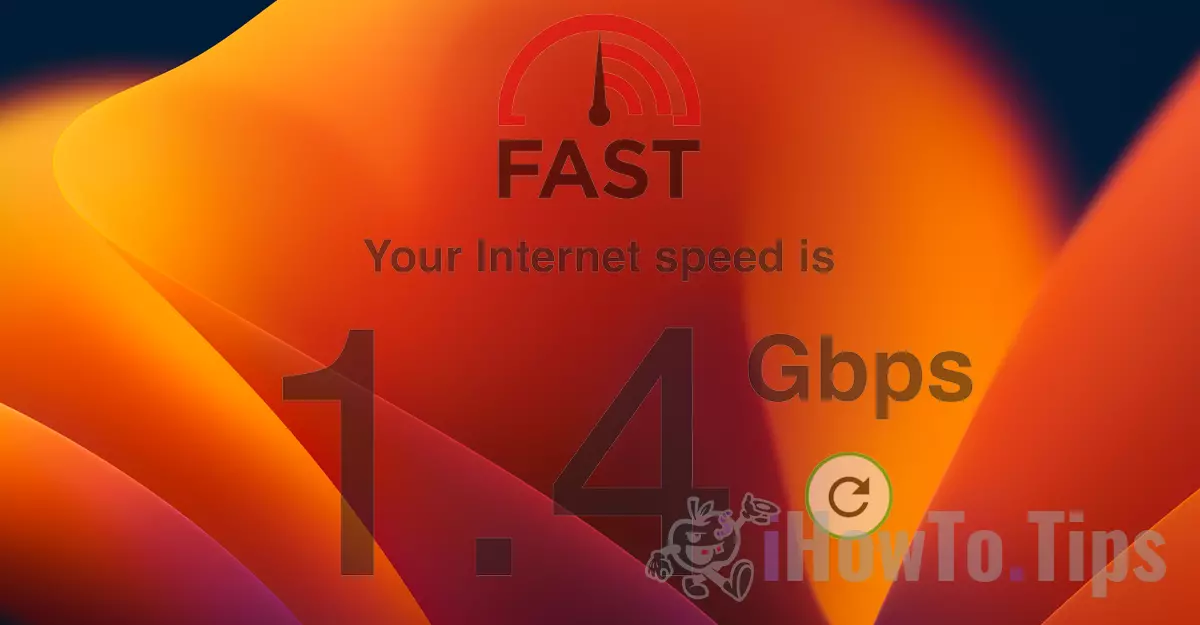Az internet lassú sebessége problémát jelent mind a fájlok webhelyekről való letöltése, mind a streaming, az online játékok vagy a webes videomunka során.
Egy ideig észrevettem Mac si Az iPad internet sebessége sokat csökkent (lassú internetsebesség), és van amikor frissítenem kell, hogy betölthessek egy weboldalt Safari.
Az internet lassú sebessége Mac, iPad és iPhone készülékeken egy által kifejlesztett funkcióhoz kapcsolódik Apple operációs rendszerek macOS Monterey, iOS 15 és iPadOS 15. Az a funkció, amely megvédi online identitásunkat, és blokkolja a nyomkövetőket, amikor weboldalakat érünk el Safari.
iCloud Private Relay az a lehetőség, amellyel elrejthetjük IP-címünket, amikor weboldalakat böngészünk, vagy üzeneteket küldünk a Mail alkalmazásból Mac, iPhone vagy iPad készüléken. Ez a funkció egy régebbi technológián alapul, amelyet a Apple. Intelligens nyomkövetés megelőzés.
Tartalomjegyzék
Hogyan lehet megoldani a lassú internet sebességet Macen, iPaden és iPhone-on
Az opció aktiválása után iCloud Private Relay mert Safari és Mail, a kapcsolat a készülék és a meglátogatott weboldal között a szervereken keresztül jön létre Apple. Egyfajta VPN, amely megőrzi névtelenségét, és megvédi a titkosítatlan forgalomtól.
Ennek a biztonsági intézkedésnek azonban gyakran az alacsony internetsebesség az ára Safari. Azt fogjuk észrevenni, hogy a weboldalak nehezebben töltődnek be, egyes webszkriptek hibákat jeleznek, a kapcsolatok instabilok.
csináltam egy kis tesztet a "Limit IP Address Tracking”Engedélyezve, majd letiltva ezzel a funkcióval.
A teszt megtörtént fast.com kábeles csatlakozáson, tól iMac. szolgáltató Orange sávszélességgel több mint 1 Gbps.
Limit IP Address Tracking Aktív
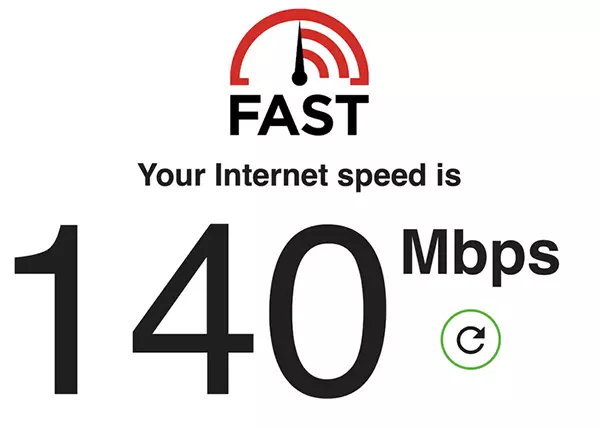
Limit IP Address Tracking Tiltva
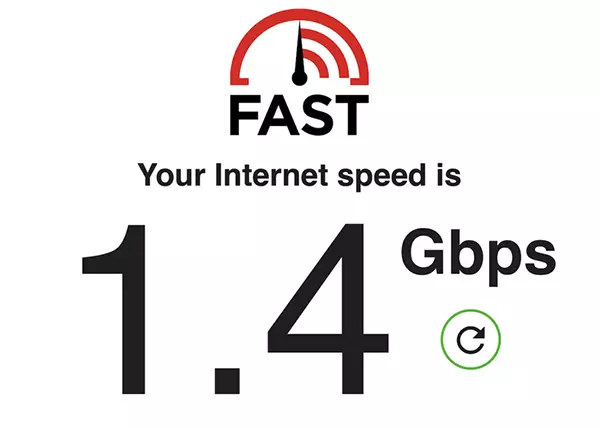
Amennyire látható, az akkori anonimizálási megoldással Az internet sebessége tízszer lassabb volt Limit IP Address Tracking aktív.
Gyenge internet sebesség vele Limit IP Address Tracking nem feltétlenül minden pillanatban. Nagyon nagy ingadozások vannak. Csináltam teszteket, amelyekben majdnem elérte a 450 Mbps vagy 18 Mbps sebességet.
Ha gyakran használja Safari és te nagyobb internet sebességre van szükség, legalábbis egy ideig jó ezt a funkciót kikapcsolni.
Hogyan lehet engedélyezni vagy letiltani "Limit IP Address Tracking” Macen, MacBookon
A kikapcsoláshoz Limit IP Address Tracking Mac rendszeren el kell érnie a Wi-Fi/Ethernet kapcsolat beállításait.
1. Nyissa meg a "Network"Tól től"System Preferences".
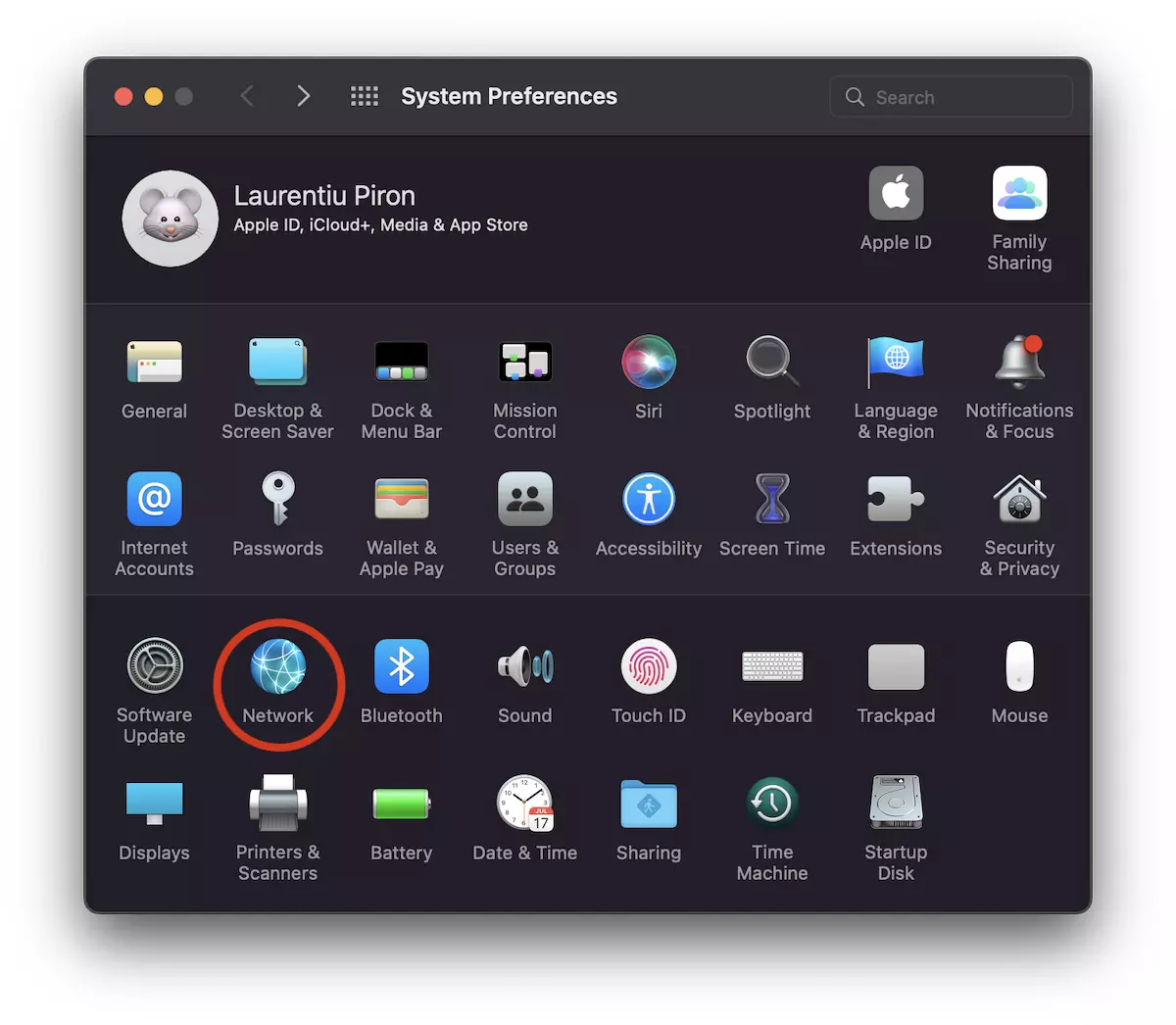
2. Válassza ki azt a hálózati interfészt, amelyen az internetkapcsolata van. Wi-Fi, az első példában.
Törölje a jelölést a "Limit Address IP Tracking".
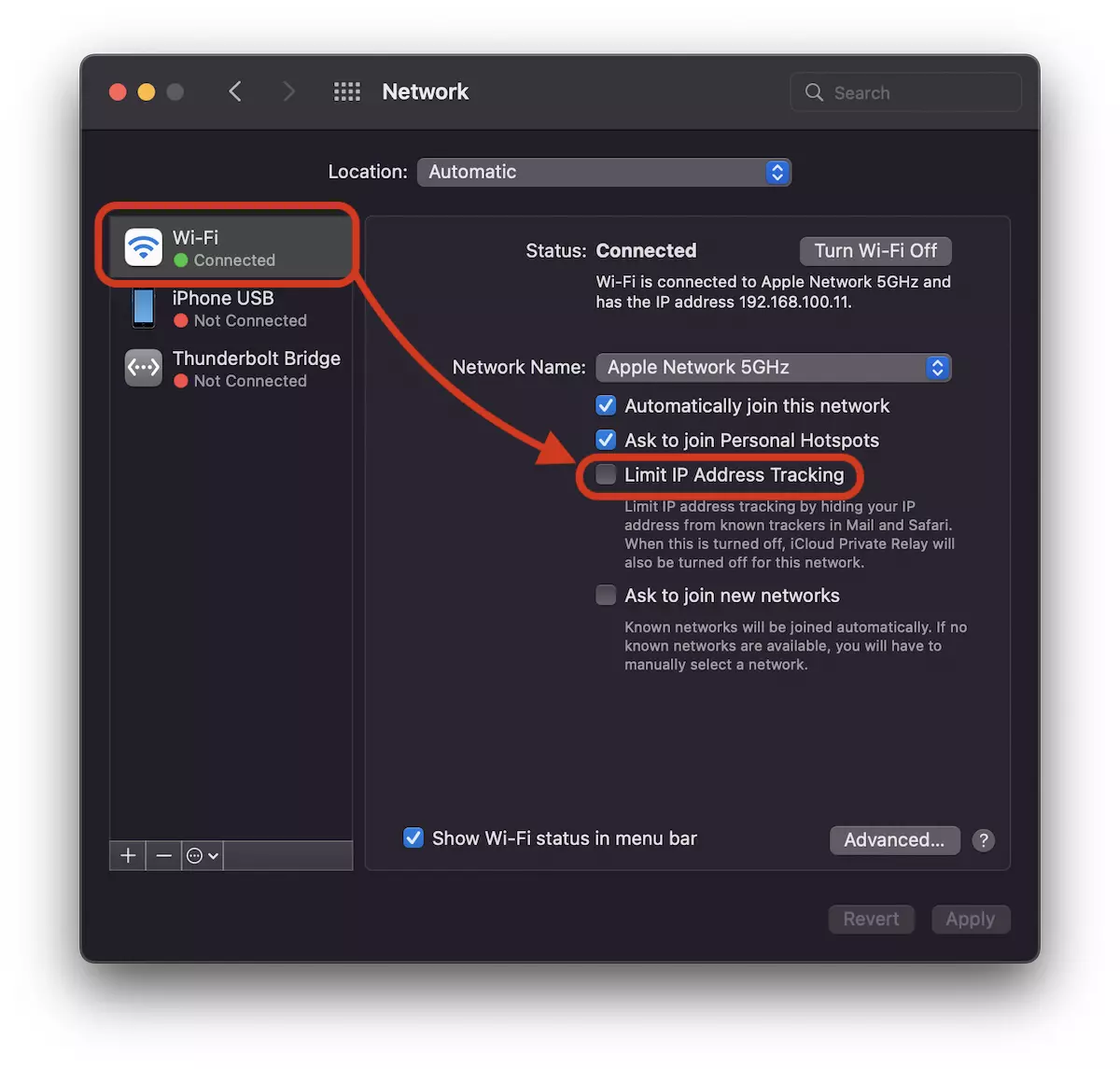
ha iMac vagy Mac, valószínűleg a hálózati interfész az Ethernet.
Végezze el ezt a beállítást a kábeles kapcsolatnál is, hogy megszabaduljon a lassú internetsebességtől.
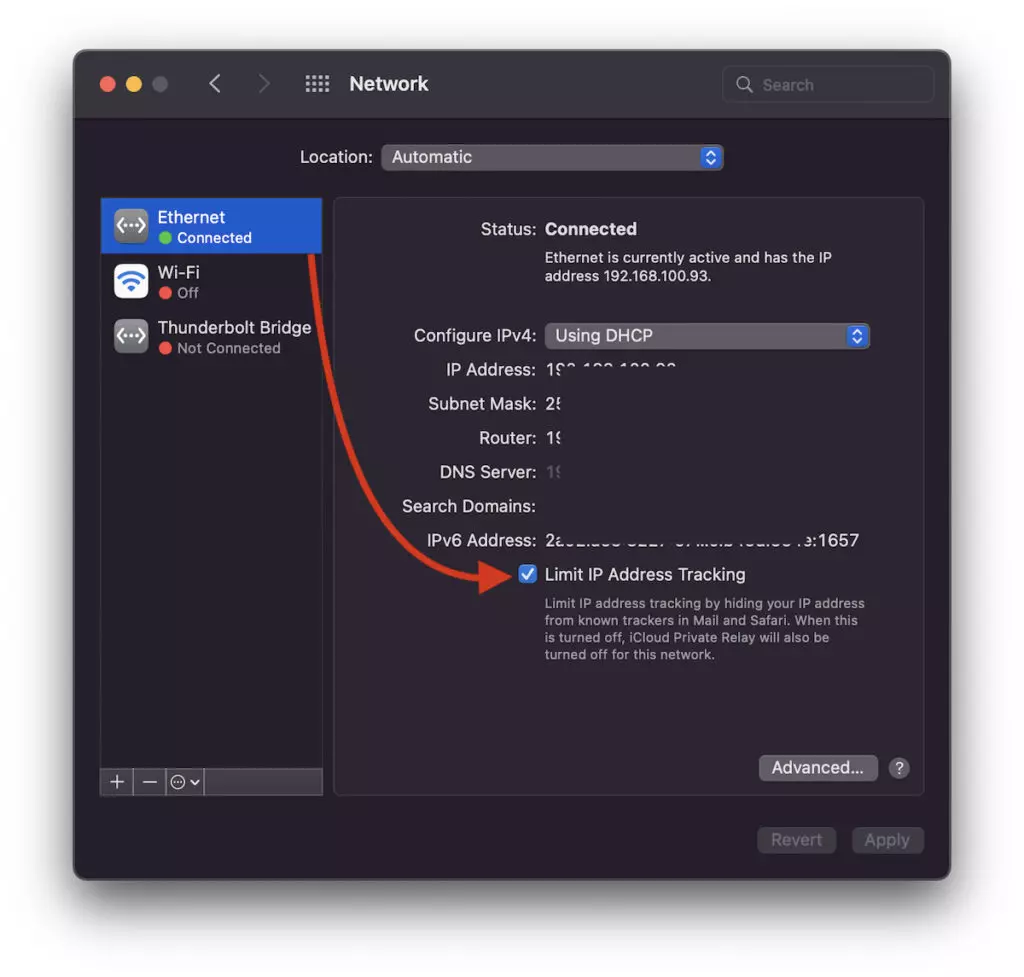
Amint ez az opció alatt meg van írva, ha le van tiltva, akkor azok a szolgáltatások, amelyekben elrejti az IP-címét Safari, Mail és egyik sem iCloud Private Relay többé nem lesz aktív. Ehelyett lesz a nagyobb internet sebesség Mac rendszeren.
Deaktiválás / Aktiválás Limit IP Address Tracking iPhone-on és iPaden
iOS-en is iPadOS ez az opció hasonló módon aktiválódik és deaktiválódik.
Menj be “Settings” → “Wi-Fi” → kattintson a kék jelre azon vezeték nélküli relé mellett, amelyhez az eszköz csatlakozik, majd törölje a jelet a "Limit IP Address Tracking".
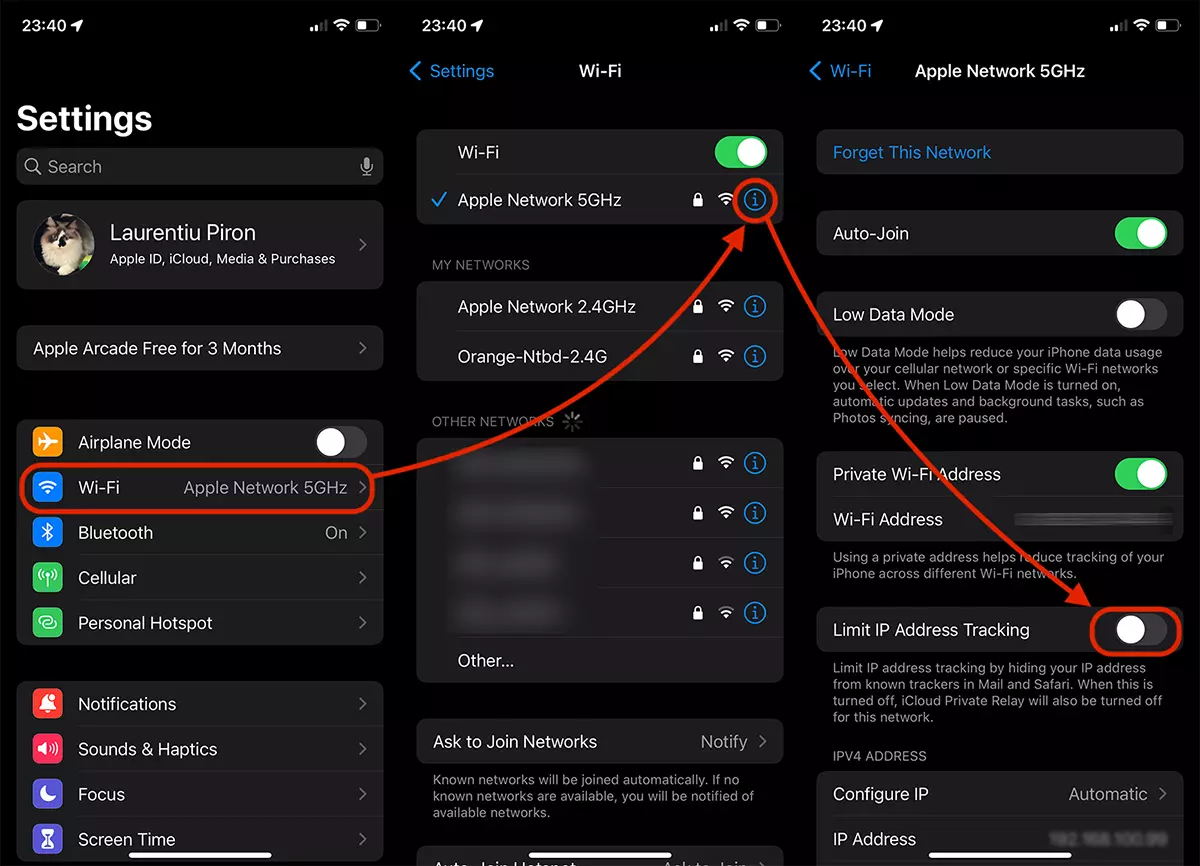
Csakúgy, mint tovább macOS, ha ezt a beállítást letiltja, többé nem fog előnyt kovácsolni IP-címe és alapértelmezés szerint személyazonosságának elrejtése Safari, Posta és szolgáltatás iCloud Private Relay. Azonban meg fog szabadulni a lassú internet sebességtől iPhone vagy iPad készülékén.
A fenti beállításokkal megoldja a lassú internet-sebességgel kapcsolatos problémát Macen, iPhone-on vagy iPaden Wi-Fi és Ethernet kapcsolat esetén.